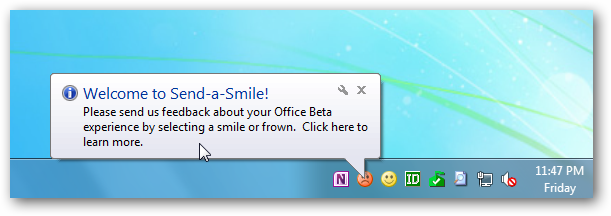Oletko kokeillut Office 2010 -betaa, mutta haluat palata takaisin Office 2007: ään? Tässä on vaiheittainen opetusohjelma Office 2010: n beetaversion poistamiseksi ja Office 2007: n asentamiseksi uudelleen.
Office 2010 -beta päättyy 31. lokakuuta,2010, jolloin saatat nähdä alla olevan kaltaisen valintaikkunan. Tuolloin sinun on joko päivitettävä Office 2010: n lopulliseen versioon tai asennettava uudelleen aiempi Office-versio.

Tietokoneessamme oli Office 2010 Home jaBusiness napsauttamalla Suorita beeta, ja asennuksen jälkeen asennimme Office 2007 Home and Studentin uudelleen. Tämä oli Windows Vista -tietokone, mutta prosessi on täsmälleen sama Windows XP: ssä, Vistassa tai Windows 7: ssä. Lisäksi Office 2007: n uudelleenasennusprosessi on täsmälleen sama riippumatta käyttämästäsi Office 2007 -versiosta.
Huomaa kuitenkin, että jos käytät toista Office 2010 -versiota, erityisesti 64-bittinen versio, prosessi voi olla hiukan erilainen. Käsittelemme tätä skenaariota toisessa artikkelissa.
Poista Office 2010 napsauttamalla suorittaa beeta:
Office 2010 -sovelluksen poistaminen Napsauta suorittaaksesi beta-version, avaa Ohjauspaneeli ja valitse Poista ohjelma.

Jos tietokoneessasi on Windows 7, kirjoita “Poista ohjelma” Käynnistä-valikon hakuun.

Vieritä alas ja valitse ”Microsoft OfficeClick-to-Run 2010 (Beta) ”ja napsauta Poista-painiketta työkalurivillä. Huomaa, että Office-ohjelmassa on kaksi merkintää, joten muista valita napsauttamalla suoritettava merkintä.

Tämä poistaa automaattisesti kaikki Office 2010: n ja sen komponentit. Napsauta Kyllä vahvistaaksesi, että haluat poistaa sen.

Office 2010 beeta poistettiin melko nopeasti, ja se on käynnistettävä uudelleen. Kun tietokoneesi on käynnistetty uudelleen, Office 2010 poistetaan kokonaan.

Asenna Office 2007 uudelleen
Nyt olet helppoa. Aseta vain Office 2007 CD -levy asemaan, ja sen pitäisi käynnistää asennus automaattisesti. Jos ei, avaa Tietokone ja kaksoisnapsauta CD-asemaa.

Kaksoisosoita nyt setup.exe-tiedostoa aloittaaksesi asennuksen.

Kirjoita tuotetunnuksesi ja napsauta Jatka…

Napsauta Asenna nyt tai napsauta Mukauta, jos haluat muuttaa oletusasennusasetuksia.

Odota, kunnes Office 2007 asentaa ... kokemuksemme kestää noin 15 - 20 minuuttia. Kun se on valmis, sulje asennusohjelma.
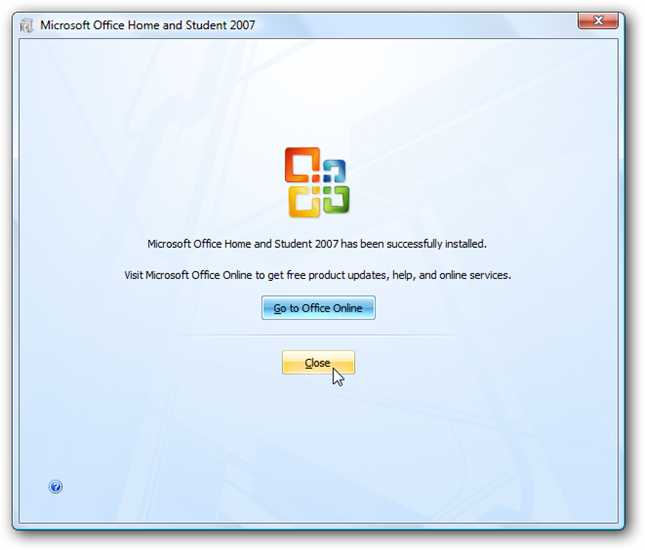
Avaa nyt yksi Office-sovelluksista. Näkyviin tulee ponnahdusikkuna, jossa sinua pyydetään aktivoimaan Office. Varmista, että sinulla on yhteys Internetiin, ja napsauta Seuraava; muuten voit valita aktivoinnin puhelimitse, jos sinulla ei ole Internet-yhteyttä.

Tämän pitäisi kestää vain minuutti, ja Office 2007 aktivoituu ja on käyttövalmis.

Kaikkien pitäisi toimia samalla tavalla kuin ennen Office 2010: n asentamista. Nauti!

Office-päivitykset
Asenna ainakin viimeisimmät päivityksetOffice 2007, koska näitä ei sisälly levyllesi. Tarkista Windows Update (etsi Windows Update Käynnistä-valikosta) ja asenna kaikki Office 2007: n käytettävissä olevat päivitykset, mukaan lukien Service Pack 2.
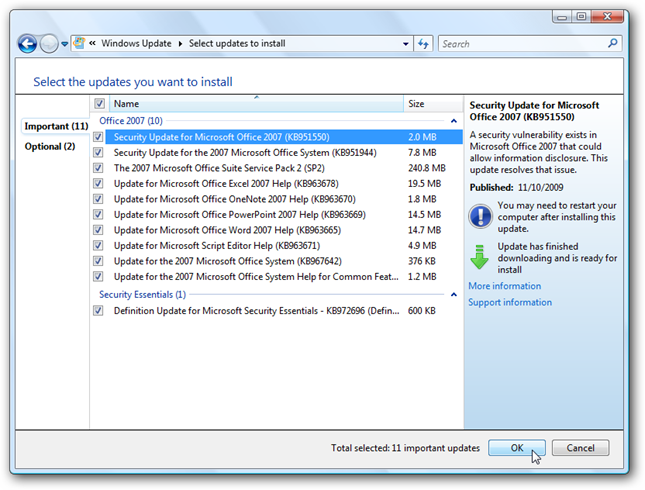
johtopäätös
Tämä on loistava tapa jatkaa Office-palvelun käyttöä, vaikkaet päätä ostaa Office 2010: tä sen julkaisun jälkeen. Jos käytät lisäksi toista Office-versiota, kuten Office 2003, asenna se sitten uudelleen normaalisti Office 2010: n poistamisen vaiheiden noudattamisen jälkeen.